„ITunes“ problemų sprendimas, kai programa paprasčiausiai nebus įdiegta jūsų kompiuteryje, gali būti gana sudėtinga. Šį sunkumą galima pastebėti bet kurioje „Windows“ versijoje, tačiau paaiškėja, kad vartotojai kovojo su „iTunes“ daugiausia „Windows 7“ ir „Windows 10“. Visas klaidos pranešimas yra toks:
„Yra problema su šiuo„ Windows “diegimo programos paketu. Nepavyko paleisti programos, reikalingos šiam diegimui užbaigti. “
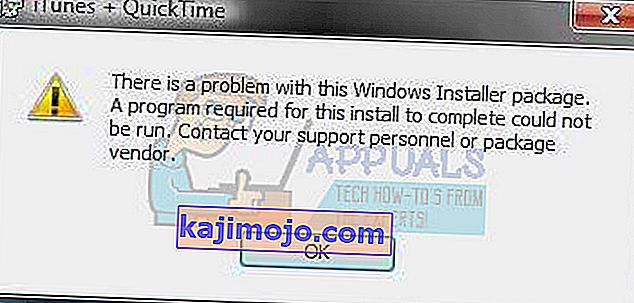
„iTunes“ iš pradžių buvo sukurtas „Mac OS“ įrenginiams, tačiau „Windows“ vartotojus taip pat traukia paprasta jo sąsaja ir didžiulė laikmenų duomenų bazė. Programa turėtų būti įdiegta jūsų „Windows“ kompiuteryje be problemų, tačiau daugumai vartotojų tai tiesiog netinka ir yra nemažai kitų klaidų, be šio konkretaus.
Vykdykite likusią straipsnio dalį, kad sužinotumėte galimus šio klaidos pranešimo sprendimus.
1 sprendimas: naudokite „Microsoft Installer Cleanup Utility“
„Microsoft Installer Cleanup Utility“ yra specialus įrankis, kurį sukūrė „Microsoft“. Jo tikslas yra paprasčiausiai išvalyti viską, kas liko pašalinus tam tikrą programą. Tai reiškia, kad galite jį naudoti ištrindami likusius iš anksto įdiegtų programų diegimo failus, jei norite juos tinkamai įdiegti dar kartą.
Vartotojai, kurie kovojo su šia klaida, pranešė, kad naudodamiesi šia priemone pavyko išspręsti jų problemą, nes po to jie galėjo sėkmingai įdiegti „iTunes“.
- Atsisiųskite failą iš vieno garbingo puslapio, kuriame siūlomi jo diegimo failai. Kadangi „Microsoft“ po kurio laiko nutraukė failo veikimą, turėsite jį atsisiųsti iš vieno iš šių išorinių šaltinių.
- Paleiskite ką tik atsisiųstą failą, kad atidarytumėte paprastą sąsają, kurią sudaro visų jūsų kompiuteryje įdiegtų arba ištrintų programų sąrašas, tačiau kai kurie failai liko.
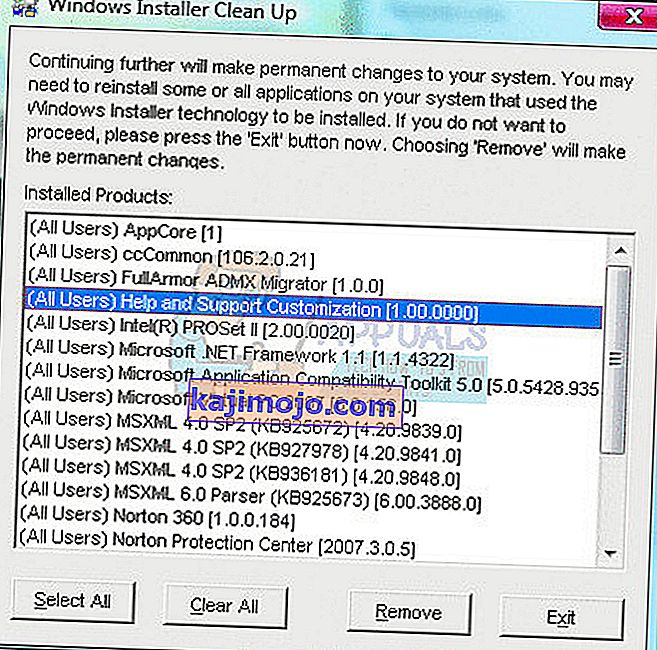
- Sąraše raskite „iTunes“, pasirinkite jį ir spustelėkite mygtuką Pašalinti, kad išvalytumėte failus iš savo sistemos. Be to, suraskite ir pašalinkite „Apple“ programinės įrangos naujinimo programą.
- Pabandykite dar kartą paleisti „iTunes“ sąranką ir patikrinkite, ar vis dar rodomas klaidos pranešimas.
2 sprendimas: pataisykite „Apple“ programinės įrangos naujinimo įrankį arba pašalinkite visą „Apple“ programinę įrangą
„Apple“ programinės įrangos naujinimo įrankio taisymas taip pat gali padėti, jei bandote paleisti „iTunes“ sąranką, nes kartais ankstesnė jūsų įdiegta „Apple“ programinė įranga gali trukdyti naujoms programoms, kurias norite pašalinti. Jei šis metodas neveikia, pabandykite pašalinti visas su „Apple“ susijusias programas. Jei norite gauti daugiau informacijos, atlikite toliau nurodytus veiksmus.
- Atidarykite Valdymo skydą ieškodami jo paieškos juostoje. Arba galite atidaryti nustatymus spustelėdami „Windows“ logotipą, esantį apatiniame kairiajame kampe, ir spustelėdami krumpliaračio piktogramą.
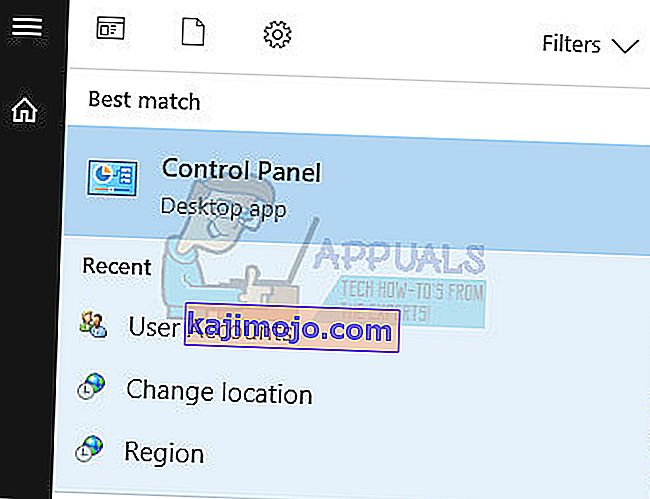
- Valdymo skydelyje perjunkite į kategorijos rodinį ir dalyje Programos ir funkcijos spustelėkite Pašalinti programą.
- Suraskite „Apple“ programinės įrangos naujinimo įrankį ir spustelėkite mygtuką Pašalinti / taisyti.
- Tai atidarys diegimo vedlį, kuris turėtų paraginti pasirinkti pašalinti arba taisyti įrankį.
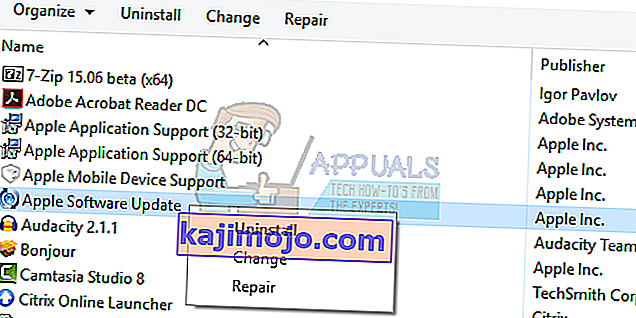
- Pasirinkite taisymo parinktį ir vykdykite ekrane pateikiamas instrukcijas, kad ją taisytumėte. Po to pabandykite paleisti „iTunes“ sąranką.
Jei šis metodas nepateikė rezultatų, visada galite pašalinti ankstesnes „Apple“ programas savo kompiuteryje ir dar kartą paleisti sąranką.
- Atidarykite Valdymo skydą ieškodami jo paieškos juostoje. Arba galite atidaryti nustatymus spustelėdami „Windows“ logotipą, esantį apatiniame kairiajame kampe, ir spustelėdami krumpliaračio piktogramą.
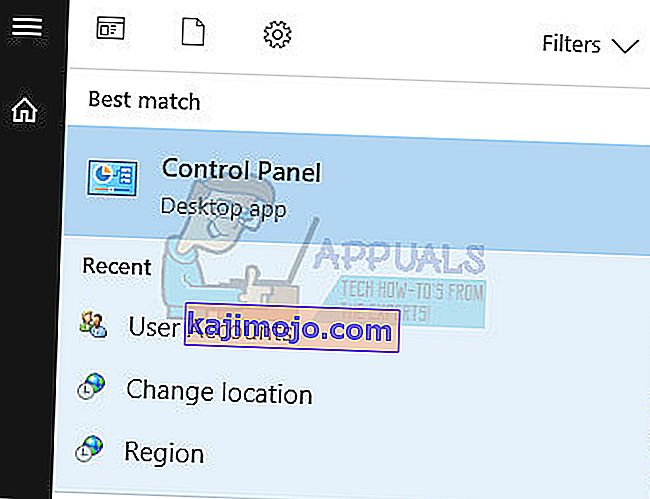
- Valdymo skydelyje perjunkite į kategorijos rodinį ir dalyje Programos ir funkcijos spustelėkite Pašalinti programą.
- Suraskite visas jūsų įdiegtas „Apple“ programas:
„iTunes“
„QuickTime“
„Apple“ programinės įrangos atnaujinimas
„Apple“ mobiliųjų įrenginių palaikymas
Labas
„Apple“ programų palaikymas
- Norėdami atsikratyti jų, lango viršuje spustelėkite mygtuką Pašalinti.
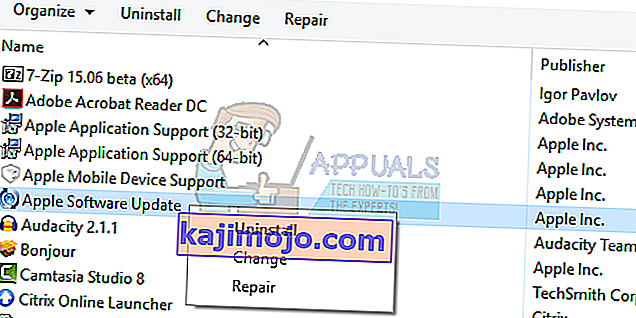
- Pabandykite dar kartą paleisti sąrankos failą ir patikrinkite, ar vis dar rodomas klaidos pranešimas.
3 sprendimas: išskleiskite failus ir paleiskite pasyvų diegimo programą
Šis sprendimas veikė daugeliui vartotojų, tačiau jis turi tam tikrą trūkumą, o tai reiškia, kad negalėsite gauti naujų „iTunes“ programos naujinių. Kai kuriems vartotojams tai daug reiškia, tačiau visada galite pakartotinai naudoti šį metodą kiekvieną kartą, kai norite atsisiųsti naujausią „iTunes“ versiją. Norėdami tai pasiekti, atlikite toliau nurodytus veiksmus.
- Dešiniuoju pelės mygtuku spustelėkite „iTunes“ sąrankos failą, kurį atsisiuntėte iš oficialios „Apple“ svetainės, ir pasirinkite parinktį Ištraukti, kad išgautumėte failą naudodami „WinRar“.

- Atidarykite aplanką, kuriame ištraukėte failus, ir ištrinkite failą appleoftwareupdate.msi iš šio aplanko. Tai neleis įdiegti ir problema turėtų būti sėkmingai įdiegta, tačiau negalėsite jos atnaujinti.
- Kai failai bus sėkmingai atsisiunčiami, atidarykite komandų eilutę ieškodami jos meniu Pradėti arba spustelėdami paieškos mygtuką užduočių juostoje. Dešiniuoju pelės mygtuku spustelėkite pirmąjį rezultatą ir pasirinkite Vykdyti kaip administratorius.
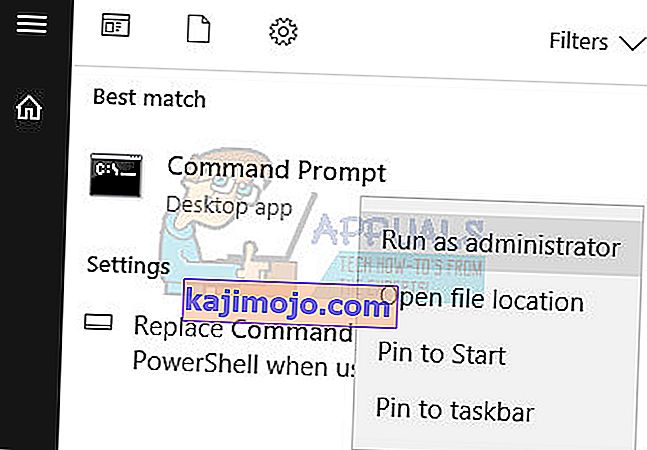
- Nukopijuokite ir įklijuokite sąrankos failo vietą į komandų eilutę ir būtinai pridėkite „pasyvų“ darbą eilutės pabaigoje. Komanda pabaiga turėtų atrodyti maždaug taip, jei sąrankos aplankas yra jūsų darbalaukyje:
C: \ Users \ "vartotojo vardas" \ Desktop \ Itunes64setup \ itunes64.msi \ pasyvus
- Diegimas turėtų tęstis, todėl vadovaukitės ekrane pateikiamomis instrukcijomis. Šis procesas leis išvengti „Apple“ programinės įrangos atnaujinimo įrankio, kuris pirmiausia sukėlė problemą.
